Come cambiare account Windows 10
Possiedi un PC con su installato Windows 10 e vorresti sapere come modificare l’account che usi per effettuare l’accesso? Vorresti impostare come amministratore un account diverso da quello attualmente in uso? Ti piacerebbe apportare modifiche al nome, all’immagine o ad altri dettagli del tuo account? Direi allora che sei capitato sulla guida giusta, al momento giusto: se mi concedi qualche minuto del tuo prezioso tempo libero, posso infatti fornirti io tutti i dettagli di cui hai bisogno.
Nelle righe successive, andrò a spiegarti come cambiare account su Windows 10 agendo sia sull’account impostato in locale sul PC che su quello Microsoft sincronizzato online. Prima di ogni altra cosa, però, sarà mia premura illustrarti le differenze fondamentali che intercorrono tra una tipologia e l’altra di account, in modo da offrirti un quadro completo della situazione.
Allora? Posso sapere che cosa ci fai ancora lì impalato? Posizionati bello comodo, prenditi qualche istante soltanto per te e comincia subito a concentrati sulle mie istruzioni. Sono sicuro che, alla fine, potrai dirti ben contento e soddisfatto di quanto appreso. Che ne dici, scommettiamo?
Indice
- Informazioni preliminari
- Come cambiare account d'accesso a Windows 10
- Come modificare account Windows 10
- Cambiare account Windows 10 senza perdere i dati
- Cambiare email account Windows 10
Informazioni preliminari
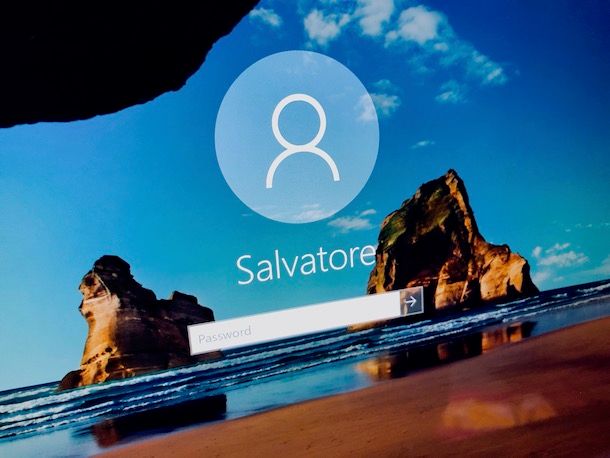
Prima di entrare nel vivo del tutorial, mi sembra doveroso fornirti alcune informazioni preliminari riguardo le diverse tipologie di account che esistono e quelle che sono le varie differenze che intercorrono tra loro.
Per cui, nel caso in cui non ne fossi a conoscenza, su Windows 10, per utilizzare il computer è possibile impostare due diversi tipi di account: l’account locale oppure l’account Microsoft. Il primo, viene sfruttato per accedere a Windows è quello impostato sul computer ed è costituito dal nome utente e dall’eventuale password di accesso. Essendo le informazioni ad esso relative associate al singolo PC, utilizzando computer diversi occorre creare account differenti.
L’account Microsoft, invece, può essere usato in sostituzione di un account locale per l’accesso a Windows, ma non risulta associato al singolo computer, bensì all’utente. Proprio per questo motivo, consente di accedere a file personali, documenti, foto e contatti da qualsiasi dispositivo. Inoltre, usa come nome utente un indirizzo di posta elettronica, il che consente di sfruttare tutti i servizi Microsoft che necessitano di un indirizzo email.
Da notare, poi, che sia gli account locali che gli account Microsoft possono a loro volta essere di tue tipi: amministratore o standard. Un utente amministratore può fare praticamente tutto (installare programmi, entrare nelle cartelle personali di altri utenti, aggiungere nuovi utenti ecc.), tranne quelle operazioni che solo il sistema operativo può effettuare su se stesso per motivi di sicurezza (ad esempio eliminare un file in uso).
L’utente standard, invece, può usare il PC, i programmi installati (se l’admin li ha resi disponibili), le cartelle personali e tutte le zone dei dischi non ristrette per la produttività, ma non può personalizzare il comportamento del sistema stesso. Questo al fine di tutelarne la sicurezza.
Come cambiare account d’accesso a Windows 10
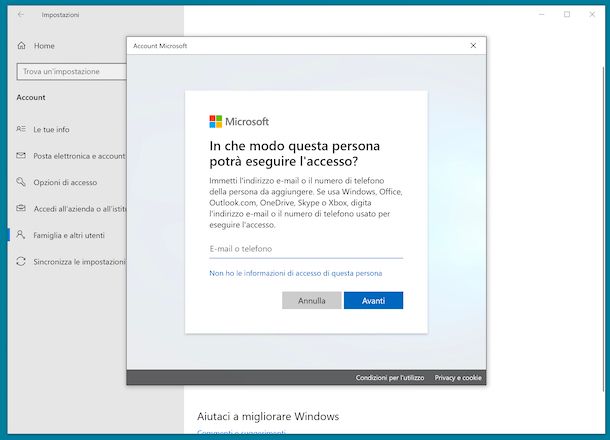
Fatte le dovute precisazioni di cui sopra, veniamo all’azione e andiamo a scoprire, in primo luogo, come cambiare account d’accesso a Windows 10, sostituendo l’account Microsoft.
Il primo passo che devi compiere è quello di fare clic sul pulsante Start (quello con la bandierina di Windows) posto nella parte in fondo a sinistra della barra delle applicazioni e selezionare l’icona delle Impostazioni (quella con l’ingranaggio) che trovi nella barra laterale sinistra del menu che si è aperto.
Nella finestra comparsa sul desktop, clicca poi sulla voce Account, seleziona la voce Famiglia e altri utenti che trovi nel menu sulla sinistra, clicca sulla dicitura Aggiungi un altro utente a questo PC che si trova a destra e compila i campi su schermo con indirizzo email e password dell’account Microsoft da usare.
In seguito, accedi al nuovo account appena creato, facendo clic sul pulsante Start, selezionando l’icona dell’account nella barra laterale di sinistra del menu e poi la voce Disconnetti. Nella schermata di login, scegli l’account dall’elenco in basso a sinistra, digita la password associata e schiaccia il tasto Invio sulla tastiera.
Ad accesso avvenuto, provvedi a rimuovere il precedente account Microsoft dal computer, recandoti nuovamente nella sezione Account > Famiglia e altri utenti delle Impostazioni di Windows 10, individuando l’account che vuoi rimuovere dall’elenco sulla destra, cliccando sul suo nome, premendo sul bottone Rimuovi e facendo poi clic sul bottone Elimina account e dati presente nell’altra finestra che si apre.
Per ulteriori dettagli sulle pratiche descritte in questo capitolo, puoi consultare la mia guida incentrata specificamente su come cambiare account Microsoft.
Come cambiare account amministratore Windows 10
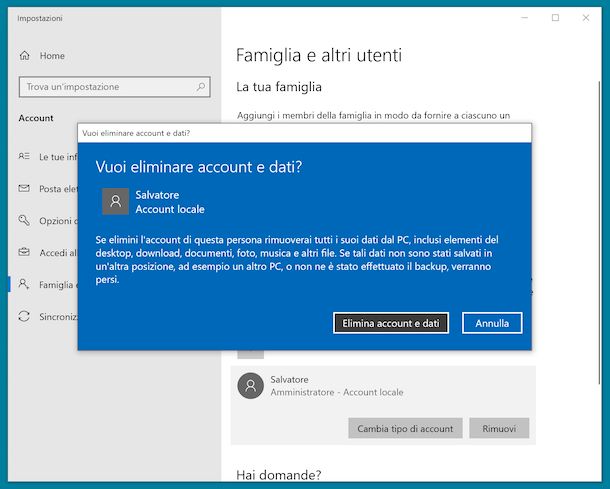
Se, invece, ti interessa capire come cambiare account amministratore su Windows 10, andando quindi a sostituire quello attualmente in essere con un altro, tutto ciò che devi fare è crearne uno nuovo per poi sbarazzarti di quello corrente. Affinché la procedura vada a buon fine, però, devi accedere a Windows con un profilo dotato di privilegi elevati, che dovrà rimanere comunque attivo nel computer (non è possibile usare Windows in assenza di almeno un amministratore configurato).
Per farlo, devi semplicemente seguire i passaggi del capitolo precedente. Se, invece, intendi creare un account locale, fai clic sulle voci Non ho le informazioni di accesso di questa persona e Aggiungi un utente senza account Microsoft, dopodiché compila il modulo proposto con le informazioni richieste (nome utente e password), specifica le domande e risposte di sicurezza (da usare qualora dovessi perdere o dimenticare la password) e fai clic sul pulsante Avanti.
Dopo aver creato l’account (o dopo aver effettuato l’accesso, nel solo caso dell’account Microsoft), clicca sull’icona del nuovo profilo, premi sul bottone Cambia tipo di account, seleziona la voce Amministratore dal menu a tendina Tipo di account e clicca sul bottone OK per confermare le modifiche.
Oltre che così come ti ho appena indicato, puoi modificare il tipo di account dal Pannello di controllo. Per cui, richiama quest’ultimo facendo clic sul pulsante Start sulla barra delle applicazioni, digitando "pannello di controllo" nel campo di ricerca e selezionando il collegamento pertinente dall’elenco annesso al menu.
Nella finestra che compare sullo schermo, seleziona la voce Account utente (per due volte di seguito, se hai abilitato la visualizzazione per Categoria), clicca sul collegamento Gestisci un altro account, seleziona l’account di tuo interesse e poi il collegamento Cambia tipo di account. Scegli, dunque, l’opzione Administrator e premi sul pulsante Cambia tipo di account, per applicare i cambiamenti.
In seguito, accedi al nuovo account impostato come amministratore: per riuscirci, clicca sul pulsante Start, seleziona l’icona dell’account nella barra laterale di sinistra del menu e scegli la voce Disconnetti. Nella schermata di login, seleziona l’account dall’elenco in basso a sinistra, digita la password associata e schiaccia il tasto Invio sulla tastiera.
Ad accesso avvenuto, potrai rimuovere il vecchio account impostato come amministratore, recandoti nuovamente nella sezione Account > Famiglia e altri utenti delle Impostazioni di Windows 10, individuando l’account che vuoi rimuovere dall’elenco sulla destra, cliccando sul suo nome, premendo sul bottone Rimuovi e facendo poi clic sul bottone Elimina account e dati presente nell’ulteriore finestra che si apre.
Puoi fare lo stesso dal Pannello di controllo, recandoti nella sezione Account di quest’ultimo, selezionando la voce Gestisci un altro account, cliccando sull’account relativamente al quale ti interessa andare ad agire e poi sul collegamento Elimina account. Scegli, infine, se procedere con la cancellazione mantenendo i file oppure eliminandoli, cliccando sui pulsanti appositi, e il gioco è fatto.
Per ulteriori dettagli riguardo i passaggi descritti in questo capitolo, ti suggerisco la lettura della mia guida su come cambiare account amministratore su Windows 10.
Come modificare account Windows 10
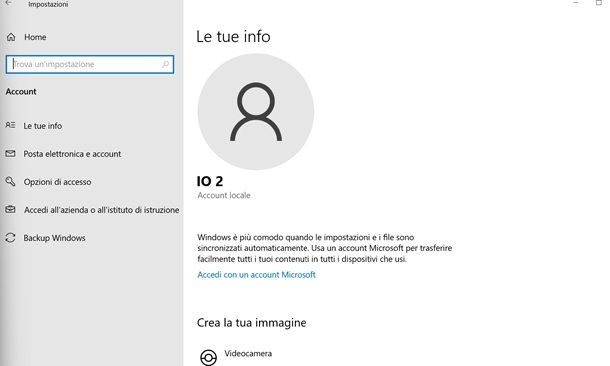
Se, invece, ti interessa capire come modificare l’account su Windows 10 andando a intervenire su quello locale, ti avverto che no ci sono molte modifiche che puoi fare per questo tipo di account.
Per prima cosa apri il menu Impostazioni, poi vai alla voce Account per ritrovarti nella schermata di riepilogo delle informazioni, dalla quale puoi intervenire. Qui puoi fare sostanzialmente due cose, ovvero cambiare l’immagine del profilo o accedere/creare un account Microsoft connesso al profilo in questione.
Per caricare l’immagine del profilo se ancora non ne hai una, premi sulle opzioni Videocamera (per scattare una foto con la webcam) o Selezionane una (per selezionarla dalla memoria). Nel caso ne avessi già caricata una, i pulsanti sono gli stessi.
Altra opzione se vuoi trasformare l’account locale in account Microsoft, per il quale devi premere sulla voce Accedi con un account Microsoft, per poi eseguire l’accesso tramite mail e password, oppure scegliere la voce Fai clic qui per crearne uno nel caso volessi creare un profilo. Per la procedura completa di creazione, ti lascio alla mia guida sul tema.
Come cambiare nome account Windows 10
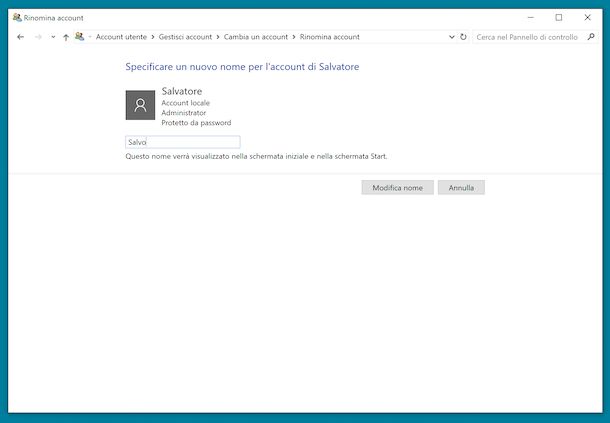
Se, invece, quello che vuoi fare è cambiare il nome dell’account su Windows 10, la prima mossa che devi compiere è aprire il Pannello di controllo.
Per riuscirci, clicca sul pulsante Start (quello con la bandierina di Windows) posto nella parte in fondo a sinistra della barra delle applicazioni, digita "pannello di controllo"nel campo di ricerca visualizzato e seleziona il collegamento pertinente dal menu.
Ora che visualizzi la finestra del Pannello di controllo sullo schermo, clicca sulla voce Account utente (per due volte di seguito, se hai abilitato la visualizzazione per Categoria) e poi su quella Modifica nome account. Digita il nuovo nome che intendi utilizzare nel campo Nuovo nome account e conferma i cambiamenti, premendo sul pulsante Modifica nome.
Attenzione, però, solo un account amministratore può fare questo a un account suo o terzo, mentre un account utente non può nemmeno cambiare il proprio nome. Infatti, se esegui questa procedura da utente, ti verrà chiesto user e password di un amministratore.
In seguito, seleziona la voce Modifica il nome account, digita il nuovo nome che desideri assegnare all’account nel campo preposto e conferma i cambiamenti apportati, facendo clic sul pulsante Modifica nome.
Come cambiare password account Windows 10
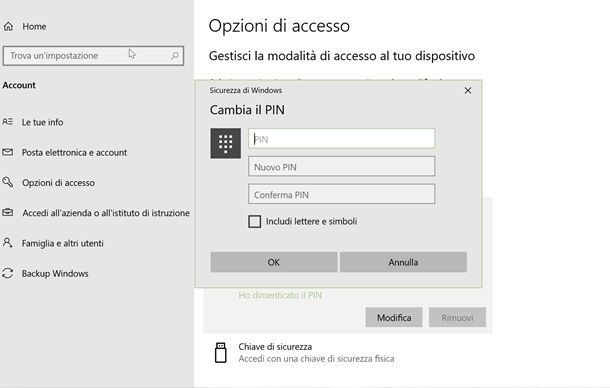
Vediamo ora come cambiare la password dell’account su Windows 10. Per farlo, vai su Start > Impostazioni e, nella finestra comparsa sullo schermo, clicca sulla dicitura Account, seleziona la voce Opzioni di accesso che trovi nel menu a sinistra e clicca sul bottone Modifica posto in corrispondenza della dicitura Pin di Windows Hello, sulla destra.
Digita, dunque, la password attualmente impostata per l’account nel campo apposito che trovi nell’ulteriore finestra che si è aperta, compila i campi PIN, Nuovo PIN e Conferma PIN con la nuova password che vuoi utilizzare. Se vuoi che questa includa anche lettere e simboli, apponi la spunta alla casella Includi lettere e simboli per poi inserire la chiave in questione.
Oltre che così come ti ho già spiegato, puoi modificare la password associata a un altro account dal Pannello di controllo. Per cui, richiama quest’ultimo, facendo clic sul pulsante Start posto nella parte in fondo a sinistra della barra delle applicazioni, digitando "pannello di controllo" nel campo di ricerca visualizzato e selezionando il risultato pertinente dal menu.
Nella finestra che compare sullo schermo, clicca sulla voce Account utente (per due volte di seguito, se hai abilitato la visualizzazione per Categoria) e poi sul collegamento Gestisci un altro account. Seleziona, dunque, quello relativamente al quale desideri andare ad agire, a patto di aver effettuato l’accesso come amministratore, e clicca sul collegamento Modifica la password.
A questo punto, digita nei campi Nuova password e Conferma nuova password la nuova password che intendi utilizzare, immetti nel campo Digitare suggerimento password il suggerimento che vuoi visualizzare per aiutarti a individuare la password in caso di dimenticanze e conferma i cambiamenti apportati premendo sul pulsante Cambia password.
Come cambiare immagine account Windows 10
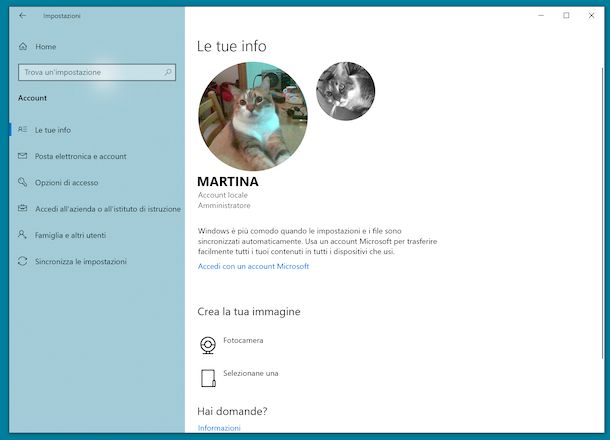
Vorresti cambiare l’immagine dell’account su Windows 10? La cosa è fattibile, ma tienilo ben a mente, puoi cambiare foto account Windows 10 solo a patto di intervenire direttamente dall’account di tuo interesse.
Premesso ciò, il procedimento che devi mettere in pratica è il seguente: clicca sul pulsante Start (quello con la bandierina di Windows) posto nella parte in fondo a sinistra della barra delle applicazioni e seleziona l’icona delle Impostazioni (quella con l’ingranaggio) che trovi nella barra laterale sinistra del menu che si è aperto.
Nella finestra che ora visualizzi sul desktop, seleziona la voce Account, poi quella Le tue info che trovi nel menu a sinistra e scegli se prelevare l’immagine che intendi usare per rimpiazzare quella in essere da una cartella del computer oppure se scattare una foto al momento con la webcam, selezionando, rispettivamente, le voci Selezionane una oppure Fotocamera che trovi sotto la dicitura Crea la tua immagine. Se vuoi, puoi anche caricare più di un’immagine o scattare più foto con la webcam e selezionare quella che preferisci, scegliendo tra le ultime tre impostate, dalla parte in alto della schermata.
Se, invece, desideri eliminare una o più delle immagini caricate, per riuscirci, fa’ così: richiama l’Esplora File facendo clic sull’icona con la cartella gialla posta sulla barra delle applicazioni e, tramite la finestra che si apre sul desktop, recati nel percorso C:\Users\nome\AppData\Roaming\ Microsoft \Windows\AccountPictures (sostituisci a nome il nome del tuo account).
Se non riesci a trovare la cartella AppData in Esplora File, evidentemente è perché non hai abilitato la visualizzazione dei file nascosti, per scoprire come rimediare leggi la mia guida su come mostrare i file nascosti. Provvedi poi a sbarazzarti delle immagini che non ti interessano più trascinando i relativi file sul Cestino.
Cambiare account Windows 10 senza perdere i dati
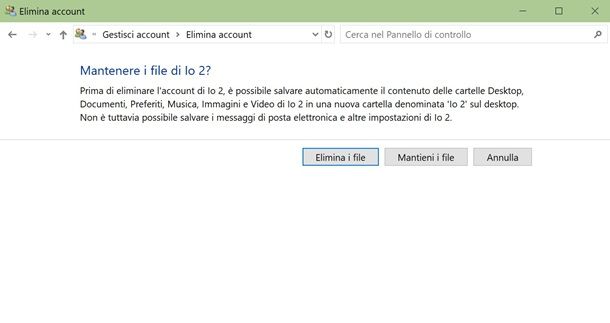
Se desideri cambiare account Windows 10 senza perdere i dati, ti assicuro che puoi farlo in modo molto semplice. Devi sapere infatti che, quando procedi all’eliminazione di un account, Windows ti chiede se vuoi eliminare i file o mantenerli e, in questo caso, saranno trasferiti in una cartella accessibile dall’amministratore.
Dunque, per procedere, apri il Pannello di controllo e poi premi due volte sulla voce Account utente seguito da Gestisci un altro account. Qui scegli quale account vuoi eliminare, e poi premi la voce Elimina account. A questo punto, dalla schermata aperta, seleziona la voce Mantieni i file per evitare che vengano cancellati.
Se si tratta di cose molto importanti, ti consiglio in ogni caso di procedere a un backup prima di questa operazione. In linea di massima dovresti riavere tutto, ma visto che se perdi qualcosa non lo potrai recuperare, un backup preventivo non fa mai male. Per sapere come fare il backup, ti lascio alla mia guida sul tema.
Cambiare email account Windows 10
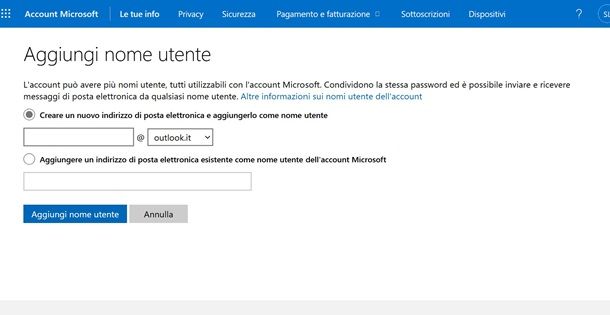
Desideri cambiare email account Windows 10 ma non sai come fare? Vediamolo insieme allora, premettendo ovviamente che potrai fare questa operazione solo per un account Microsoft, non uno locale dato che quest’ultimo non richiede l’inserimento di una mail.
Detto questo, la prima cosa da fare è andare al menu Start > Impostazioni, per poi scegliere la voce Account seguita da Gestisci il mio account Microsoft. Da qui, si aprirà una pagina Web dalla quale gestire le info del tuo account, ma prima potresti dover eseguire l’accesso al medesimo con mail e password.
Fatto questo, dalla barra di sinistra premi sull’icona dell’omino seguito dalla voce Preferenze di accesso che trovi in pagina. Qui troverai tutte le opzioni di accesso collegate al tuo account e potrai aggiungerne e rimuoverne a tuo piacimento. Per prima cosa ti suggerisco di premere sulla voce Aggiungi e-mail, per poi scegliere se immettere una mail già esistente, oppure se crearne una Microsoft.
Fatta questa scelta, premi sulla voce Crea nome utente per inserirla tra le opzioni. Non abbiamo ancora finito, però, perché ora devi premere sulla voce Verifica > Invia e-mail per ricevere una mail e seguire le indicazioni presenti nel messaggio per la verifica. Una volta verificata la mail, premi sulla voce Imposta come principale che si trova a fianco. A questo punto, non ti resta che premere sulla voce Rimuovi di quella in disuso e il gioco è fatto.

Autore
Salvatore Aranzulla
Salvatore Aranzulla è il blogger e divulgatore informatico più letto in Italia. Noto per aver scoperto delle vulnerabilità nei siti di Google e Microsoft. Collabora con riviste di informatica e ha curato la rubrica tecnologica del quotidiano Il Messaggero. È il fondatore di Aranzulla.it, uno dei trenta siti più visitati d'Italia, nel quale risponde con semplicità a migliaia di dubbi di tipo informatico. Ha pubblicato per Mondadori e Mondadori Informatica.






